GIF u WMV pretvarač: koji je najbolji za pretvaranje GIF-a u WMV?
GIF je postao jedan od čimbenika za uključivanje u smislen, ali zabavan razgovor. Jednostavan GIF može okrenuti razgovor naglavačke. Stoga je odabir pravog GIF-a da biste privukli njihovu pozornost neophodan. Ali ne podržavaju sve stranice društvenih medija ovaj format. Također, mogućnost dijeljenja vašeg GIF-a putem nepodržanih stranica je nemoguća. Ali postoji način na koji bi vam se svidjelo, a to je da se obratite. Jedan od najboljih medijskih formata je WMV. Ovaj format preuzima sadržaj datoteke i još uvijek zadržava njegovu kvalitetu. Da znam kako pretvoriti GIF u WMV najbolje je ostati s nama i nastaviti čitati ovaj članak.
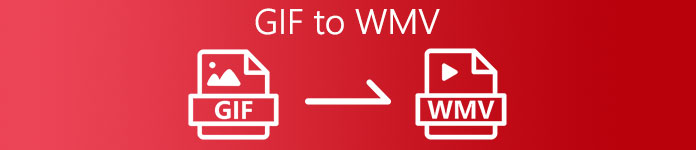
Dio 1. Kako pretvoriti GIF u WMV na Windows & Mac operativnim sustavima
1. FVC besplatni video u GIF Maker
Ako vam je problem konverzija GIF-a u WMV, možda biste trebali isprobati ovo GIF u WMV pretvarač besplatno. FVC Free Video to GIF Maker ovaj softver je najbolji za pretvaranje bilo kojeg videa u GIF ili na neki drugi način. Ima složenost koju besplatni alat može pružiti. Ali nisu sve glavne značajke vidljive ovdje jer su sve u njegovoj premium verziji alata. Dakle, nema potrebe za brigom jer je to još uvijek standardni pretvarač koji biste možda željeli koristiti. Da biste znali kako koristiti ovaj alat, morate slijediti korake u nastavku i slijediti ih u skladu s tim.
Korak 1. Instalirajte alat na radnu površinu i postavite ga prema svojim zahtjevima.
Besplatno preuzimanjeZa Windows 7 ili novijiSigurno preuzimanje
Besplatno preuzimanjeZa MacOS 10.7 ili novijiSigurno preuzimanje
Korak 2. Nakon instalacije pokrenite alat na radnoj površini. Ako je alat već aktiviran, ovo bi trebalo biti sučelje koje bi se trebalo prikazati na vašem zaslonu.
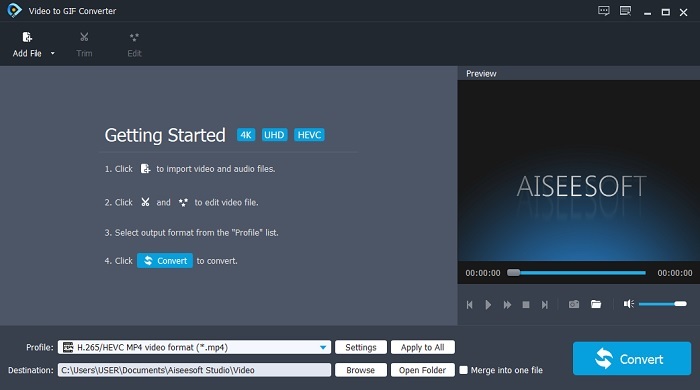
3. korak pritisni Dodaj datoteku za dodavanje GIF datoteke koju želite pretvoriti.
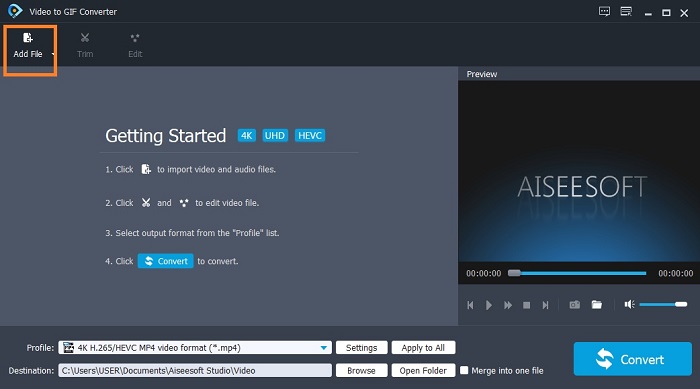
4. korak Zatim kliknite padajući izbornik i odaberite format koji želite pretvoriti. Također možete urediti video klikom na Uredi. Dakle, ako je sve dogovoreno kliknite na Pretvoriti za pokretanje postupka pretvorbe.
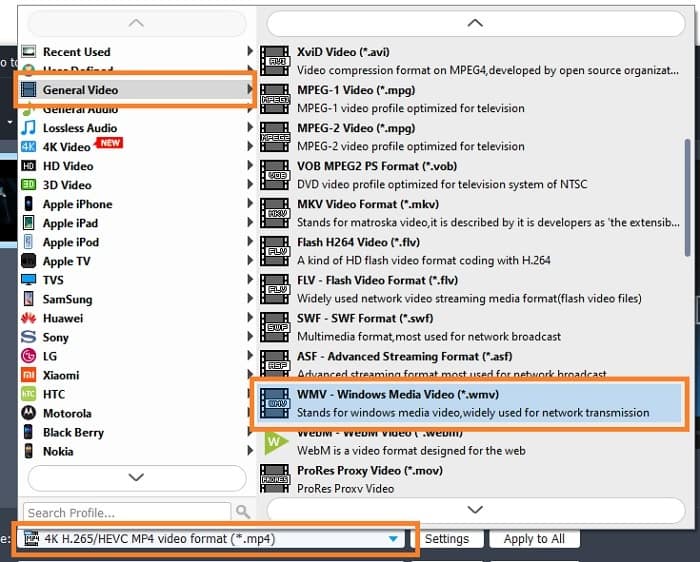
Korak 5. Pretvorba će se izvršiti nakon minute. Ako je učinjeno, kasnije možete provjeriti pretvorenu datoteku u pregledniku datoteka.
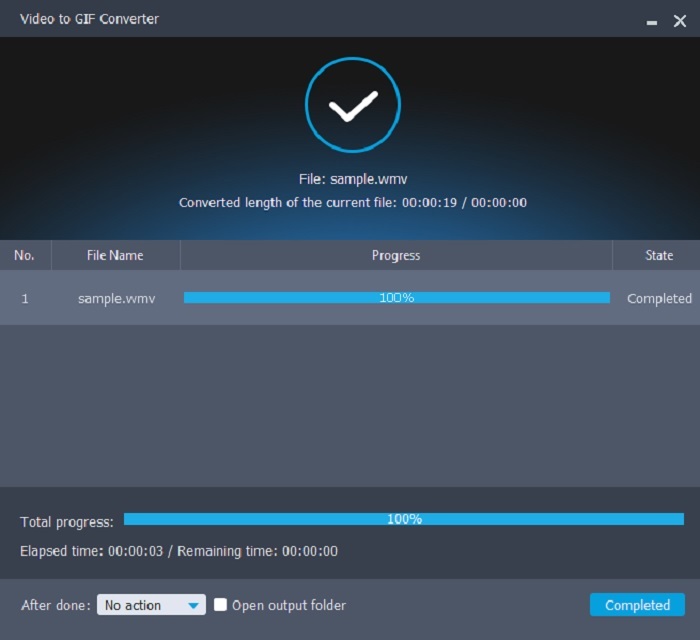
2. Video Converter Ultimate
Ako želite poboljšati igru pretvaranja, morate odabrati ultimativni alat. Video Converter Ultimate je ono što mislimo. Okreni svoju GIF u WMV formatirajte s lakoćom pomoću ovog pretvarača. Ako se pitate zašto se ovaj alat naziva vrhunskim, nastavite čitati. Nazivaju ga ultimativnim jer nadmašuje ostale alate za pretvaranje. Da vam dam dobar primjer, ovo je Superman pretvarača koji je dostupan na webu. Unatoč tome što je snažna značajka koju nudi, morate je platiti i to je kriptonit softvera. Osim toga, ne postoji ništa što može nadmašiti ovaj alat. Dakle, ako želite znati kako će ovaj alat učinkovito i lako završiti vaš posao. Morate slijediti točan raspored koraka kako biste postigli konačno obraćenje za kojim čeznete.
Korak 1. Instalirajte ultimativni alat na svoj pogon i slijedite postupak postavljanja. I sada ste spremni za polazak.
Besplatno preuzimanjeZa Windows 7 ili novijiSigurno preuzimanje
Besplatno preuzimanjeZa MacOS 10.7 ili novijiSigurno preuzimanje
Korak 2. Ako je instalacija obavljena. Softver će se automatski otvoriti na vašem računalu i točno ovakvo sučelje bit će na vašem ekranu.
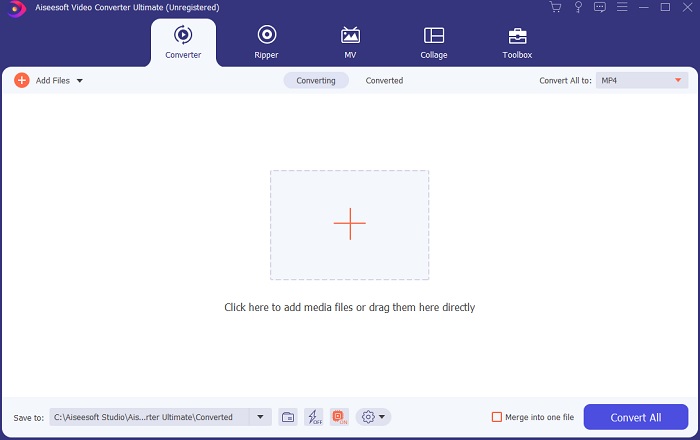
3. korak Pritisnite plus ili možete povući i ispustiti datoteku ako je velika.
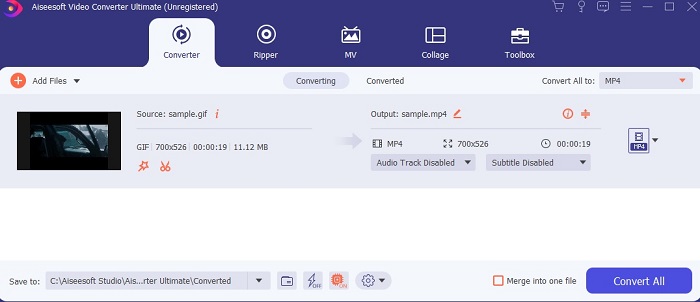
4. korak Promijenite format klikom na Pretvori sve u opcija. Ako ste spremni za konverziju, kliknite Pretvori sve za početak procesa.
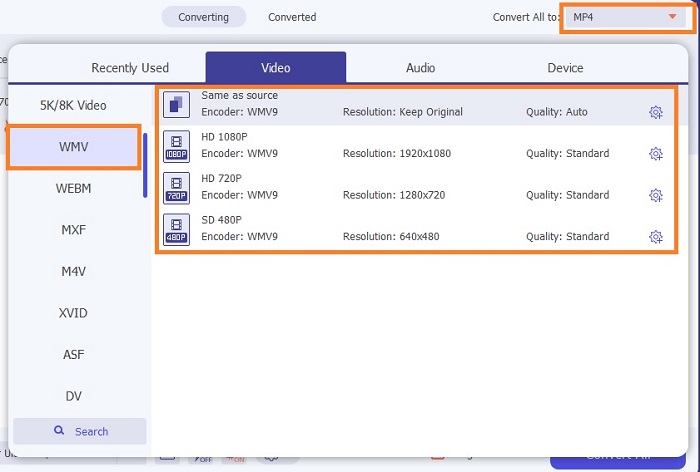
Korak 5. Ako se izvrši konverzija. Istraživač datoteka automatski će se otvoriti na kartici i pronaći će gdje je bio vaš izlaz.
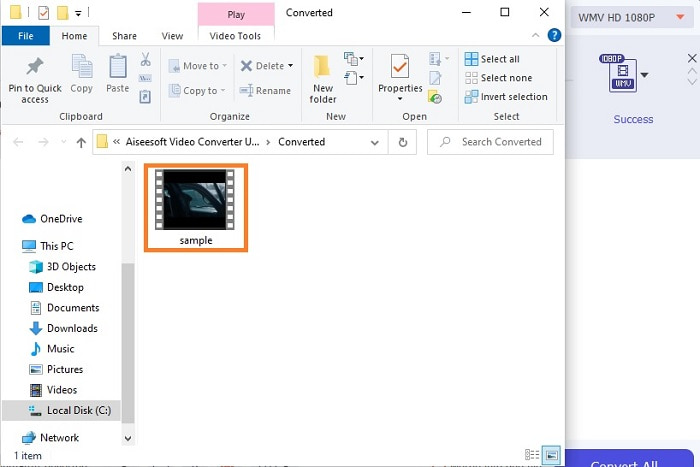
Bonus korak za Ultimate Converter
Ovaj korak nije primjenjiv u besplatnoj verziji alata i bilo kojem drugom pretvaraču. Postoji mogućnost da je multimedijska datoteka koju ste pretvorili iz GIF-a u WebM pomalo nejasna. Ali postoji rješenje kako to popraviti pomoću Video Enhancer. Dakle, slijedite korake u nastavku o tome kako ga koristiti kako biste mogli poboljšati bilo koji videozapis.
Korak 1. U Alatna traka, kliknite na Video Enhancer za poboljšanje videa.
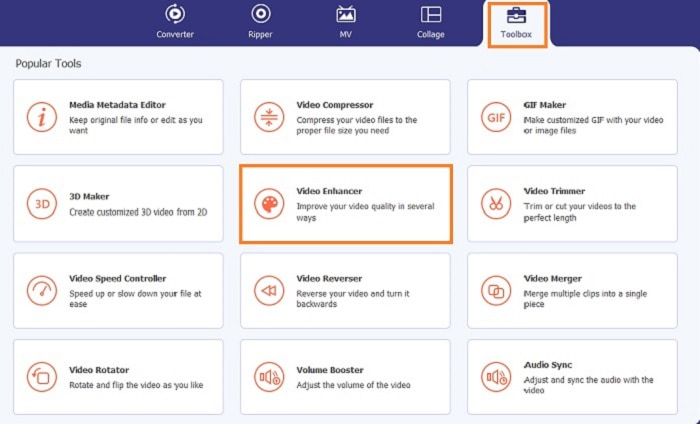
Korak 2. Odaberite datoteku koju želite poboljšati klikom na plus znak.
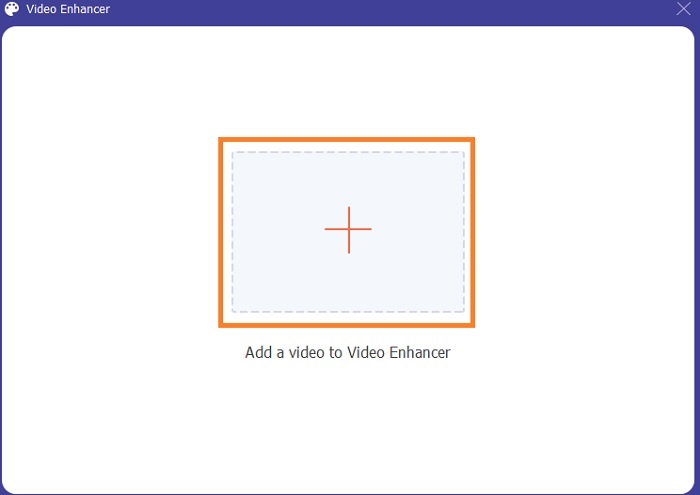
3. korak Odaberite što želite poboljšati na svom videozapisu. Nakon svega toga kliknite na Poboljšati ispod za početak poboljšanja. Pričekajte nekoliko minuta i uživajte u konačnom rezultatu.
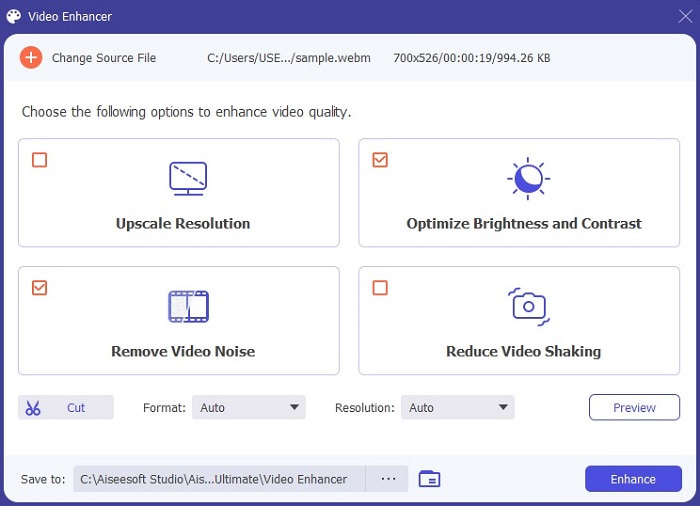
Dio 2. Top 3 besplatna online pretvarača GIF-ova u WMV
1. Pretvorite video na mreži
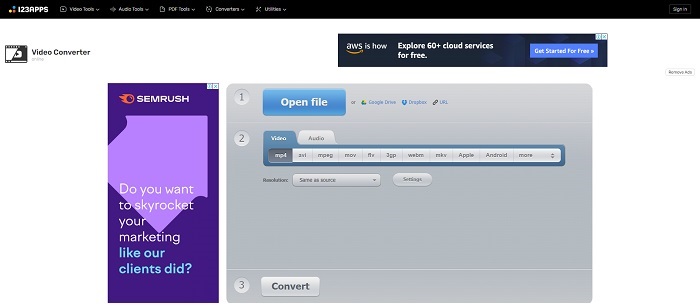
Ako želiš pretvoriti GIF u WMV online besplatno onda morate isprobati ovaj alat. Ako je vaša želja samo jednostavna pretvorba Pretvori video na mreži može vam to dostaviti. Vrlo je jednostavan za korištenje, a također je i na mjestu. To je jedan od najboljih mrežnih pretvarača, ali je video i audio format koji nudi ograničen. Čuvajte se i oglasa na web stranici jer mogu biti pomalo dosadni ako ih pogledate.
2. FreeFileConverter
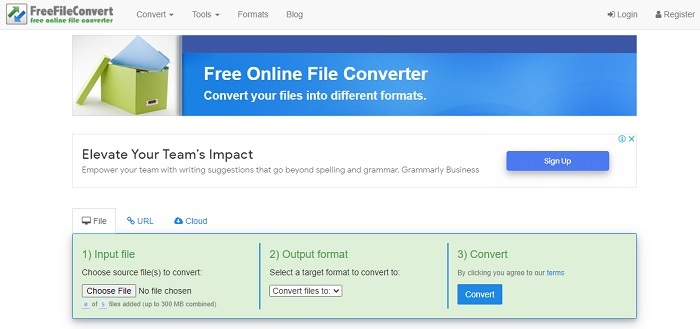
Ovaj online alat podržava više formata od prvog. FreeFileConverter može se pristupiti i putem interneta. Sastoji se samo od 3 osnovna procesa za pretvorbu. Ali ako tražite točan format, možete se pomaknuti prema dolje i pronaći ga. Budući da formati nemaju pojedinačne padajuće gumbe za lak pristup. Svi su u jednom padajućem izborniku i odvojeni su samo podebljanim tekstom. Također, ima oglase, ali oni nisu veći od prvog alata.
3. Online ConvertFree
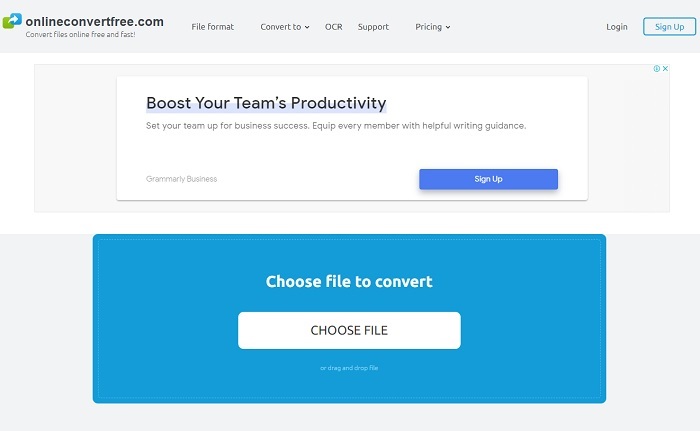
Ovo je zadnje Mrežni pretvarač GIF u WMV. Za razliku od prva dva mrežna alata, ovaj pruža najbolju kompresiju, no loša strana je to što je alat ograničen u formatu. Dakle, ako želite pretvoriti svoj GIF, možete odabrati ograničeni format koji nudi. Postoji mogućnost gubitka podataka ako je vaša konverzija prekinuta u svim online alatima. Ima iste oglase kao i dva gornja alata pa pripazite da ga slučajno ne otvorite jer neki oglasi mogu donijeti viruse na vaše računalo koji mogu oštetiti vaš sustav.
Dio 3. Često postavljana pitanja o GIF-u u WMV
Može li se WMV reproducirati preko Maca?
Isto kao i s MOV-om. Ovo je vlasnički format samo za Microsoftove korisnike, ali možete preuzeti alat treće strane reproduciraj WMV format.
Je li WMV kompresija bez ili s gubitkom?
WMV-ovi su kompresija s gubitkom kao i MKV.
Tko je razvio WMV?
Razvio ga je Microsoft koji podržava više kodeka za strujanje videa putem interneta.
Zaključak
Za kraj izjave, sada je na vama da odaberete koji je alat najbolji za korištenje. Iako svi alati imaju svoje jedinstvene sposobnosti, jedan se od njih najviše ističe. I to je Video Converter Ultimate koji daje najbolji rezultat. Razvio ga je FVC kako bi se istaknuo među svim ostalim pretvaračima. Usput, možete koristiti ovaj alat za pretvaranje bilo koje video datoteke u GIF, npr WMV u GIF. Dakle, ako imate nedoumica oko alata, prvo ga morate isprobati jer vam obećajemo da nikada nećete požaliti što ste ga upotrijebili.



 Video Converter Ultimate
Video Converter Ultimate Snimač zaslona
Snimač zaslona


